c4d搭建场景教程,C4D简单螺丝场景教程
C4D是一款极具特点和前景的三维软件,它在制作片头、商业广告、motion graphic动画方面有着其他三维软件不可比拟的高效优势,所以C4D一直被誉为是制作栏目包装的一个神器。下面我们一起来看看cd4场景搭建的强大功能,为了照顾新手,我们先来一个场景搭建初级教程,总共十一个步骤,一个简单的螺丝场景教程,相信你会看过类似的场景哦,比如说动漫电影里。

按照惯例,我们先上效果图:

C4D简单螺丝场景教程:
第一步:新建螺旋样条(右下角对象-高度和平面,根据个人喜好自由调整)
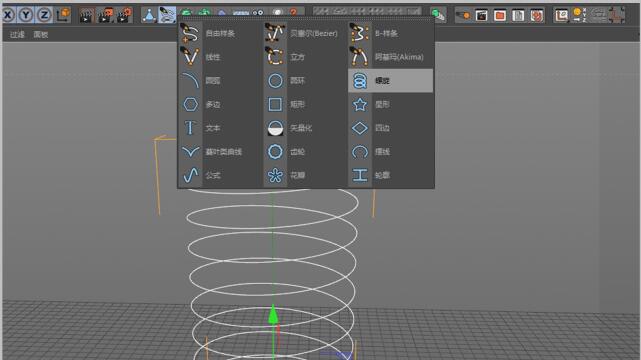
第二步:加圆环(样条列里),再加扫描(圆环控制管粗,扫描等于让样条立体化)

第三步:给螺旋加材质,左下栏里双击建材质球,颜色-近三色黑(浓度高),反射的加个GGX

第四步:ctrl+拉扫描向下建扫描1,改螺旋的起始半径和终点半径,就得个跟蚊香一样的东西

第五步:螺丝,重点画红
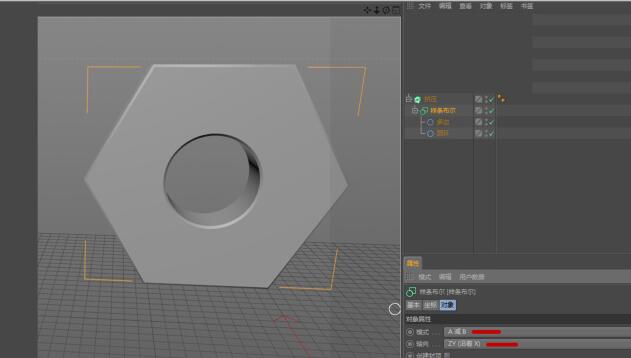
第六步:给上面建立的模型添加材质,这里画红的猫眼,其实原理上是重复的;高光之前看别人的一上来就开个GXX
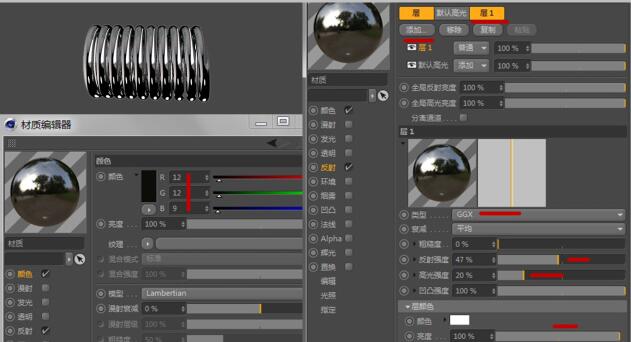
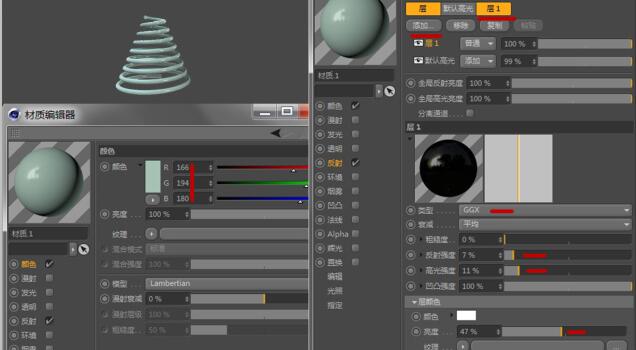

第七步:加克隆,这里需要特别注意,要留缝隙,克隆还是瞄下标红处就可以,克隆加的是刚体标签,出现的效果就像爆炸一样
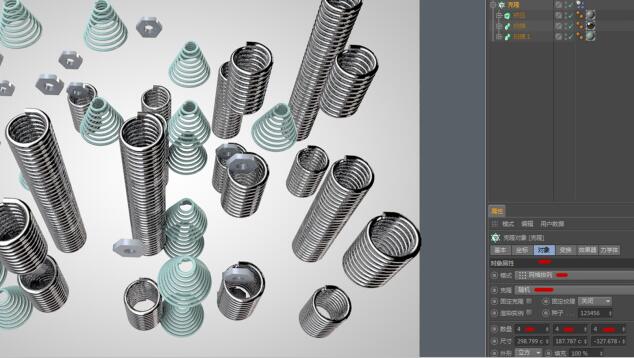
第八步:加地面;克隆-右键-模拟标签-刚体;地面-右键-模拟标签-碰撞体;播放可看效果
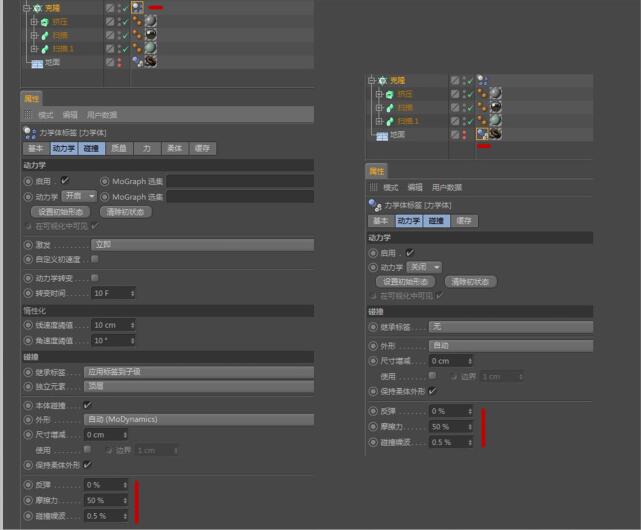
第九步:给地面加个木纹材质,shift+f8调出内容浏览器-预置
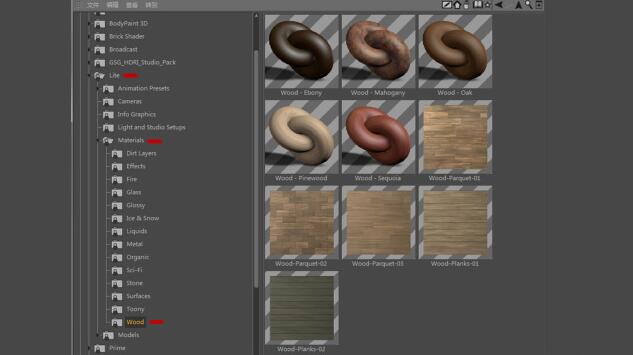
第十步:加灯光,网上有灯光可以下载,你懂得,当然自己调也是可以的,看技术
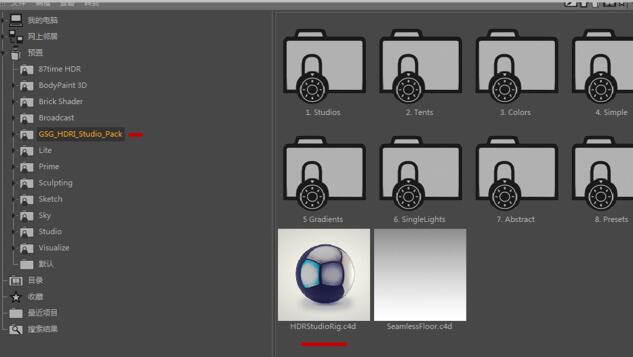
第十一步:加摄像机,ctrl+r试渲染下,也可以用局部渲染,看下效果

怎么样,这个螺丝的场景是不是特别有感觉呢?毕竟c4d可是现今电影以及广告制作里的大杀器哦,如果有好的创意,素材以及软件操作够给力的话,许许多多不可思议的场景将会让你目瞪口呆哦!
 深圳•南山
深圳•南山

 收藏
收藏